ゲームをやり直すために、ゲーム画面内にリトライボタンを設置しようと思います。
リトライボタンを設置する方法
ボタンを作ろう
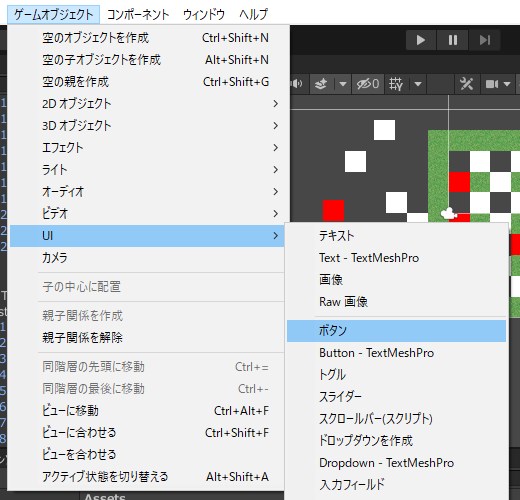
「ゲームオブジェクト」→「UI」→「ボタン」とクリックしていって、ボタンを設置します。
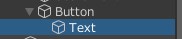
文字の変更は、設置したボタンの左側にある小さな三角▶をクリックすると「Text」が表示されるので、そこから変更しましょう。
スクリプトを書こう
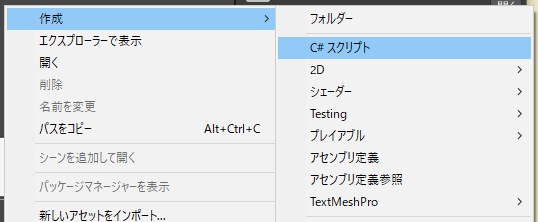
下に表示されている「Assets」の中を右クリックして「作成」→「C#スクリプト」を開き、リトライ用のスクリプトを書きます。
名前は何でもいいです。ここでは「retry」にしてます。
using System.Collections;
using System.Collections.Generic;
using UnityEngine;
using UnityEngine.SceneManagement;//追記しておこう
public class retry : MonoBehaviour
{
// Start is called before the first frame update
void Start()
{
}
// Update is called once per frame
void Update()
{
}
public void Retry()//ここに書いた文字「Retry」が選択画面で表示される
{
SceneManager.LoadScene(SceneManager.GetActiveScene().name);
}
}書いたら保存しておきましょう。
下のように、分けて書いても大丈夫そうです。
ボタンにスクリプトを追加しよう
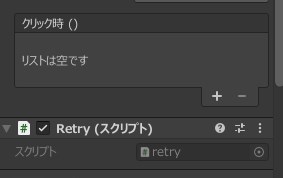
ボタンに、先程作成したスクリプトを追加します。
クリック時のリストに追加しよう
ボタンをクリックしたときの設定をします。
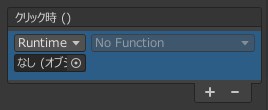
下の段の「なし(オブジェクト)」に作成しているボタンをドラッグして持ってきます。
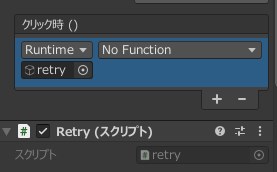
こんな感じでボタンが読み込まれます。
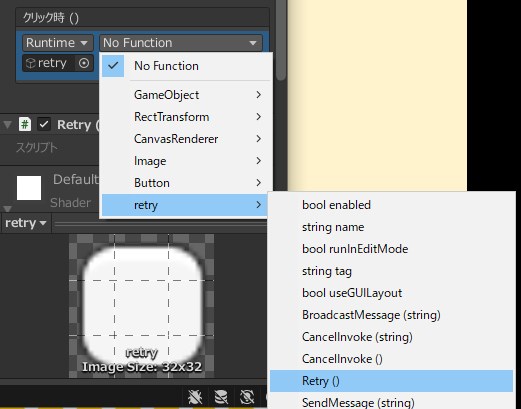
「No Function」を開いて、「retry」→「Retry()」を選択して終了です。
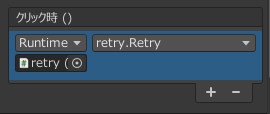
こんな感じです。
後は自分の好きなサイズにしたり配置を考えたりして設置して終了です。
位置を固定してから変更しても良い
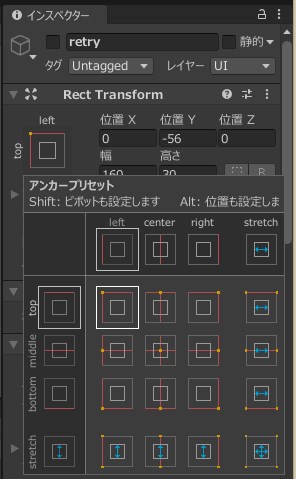
アンカープリセットを開いて、「Shift」+「Alt」で位置を固定してから配置を考えるといいでしょう。
あとがき
リトライボタンで検索してみると、「空のオブジェクト」を作成してからドラッグしているようなのですが、そのままボタンを持ってきても大丈夫でした。
なんか違いがあるのかは謎ですね。
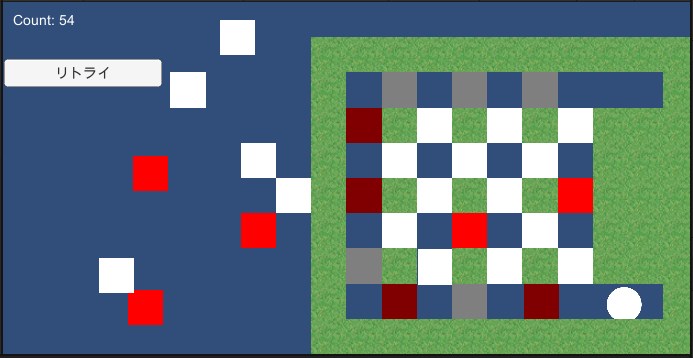
これで途中で詰まっても戻せるようになりました。

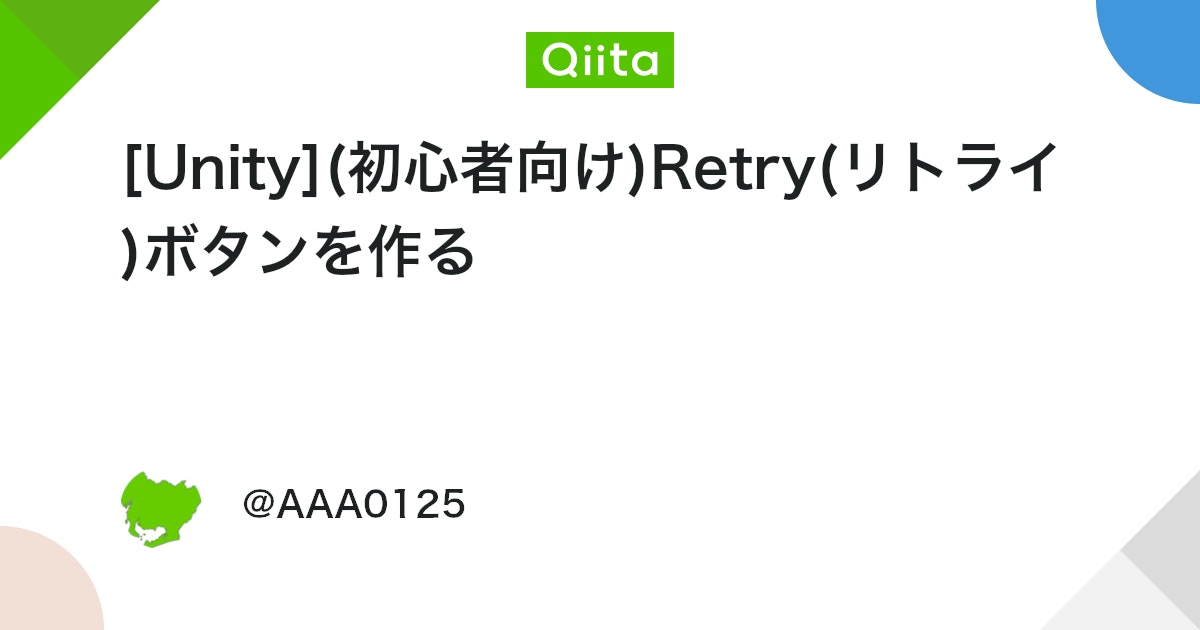
コメント